Из-за того, что приложения становятся аппаратно интенсивными, в наши дни часто происходят сбои и замедления работы компьютеров. Для решения всех этих проблем и мониторинга аппаратных ресурсов Windows поставляется с великолепным встроенным инструментом под названием Resource Monitor . Если вы использовали Resource Monitor, вы можете знать, какие функции он предлагает, и как он может помочь вам эффективно контролировать аппаратные ресурсы вашего компьютера. Но некоторые пользователи сообщают о некоторых проблемах с Resource Monitor. Если Resmon или Resource Monitor не работает на вашем компьютере с Windows 10/8/7, то этот пост поможет вам решить проблему. Вы можете обнаружить, что монитор ресурсов не отвечает или что его окно пустое, пустое или прозрачное.
Монитор ресурсов не работает
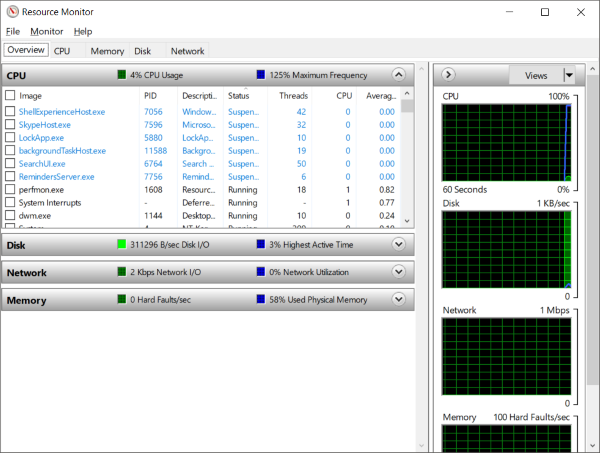
Шаг 1. Если вы обнаружили, что не можете получить доступ к Resource Monitor на своем компьютере, то первым шагом к исправлению будет запуск Resource Monitor вручную. Нажмите «Win + R» и введите « resmon.exe », чтобы запустить Resource Monitor. Кроме того, вы можете перейти к «C: Windows System32» и найти исполняемый файл с именем «resmon.exe». Нажмите здесь.
Шаг 2 . Если это не помогло вам, вы можете выполнить эти шаги для исправления монитора ресурсов. Если вы работаете в Windows 7 и используете любую другую тему, кроме темы Windows 7 Aero, вернитесь к Aero theme и установите флажок «Монитор ресурсов». Если это решило вашу проблему, вам, возможно, придется переключать свои темы обратно каждый раз, когда вы захотите использовать Resource Monitor.
Шаг 3 . Следующим шагом в списке будет изменение настроек DPI . Щелкните правой кнопкой мыши на рабочем столе и выберите «Настройки дисплея».
В настройках «Scale and Layout» попытайтесь отрегулировать процент и проверить, возникла ли проблема с Resource Monitor.
Шаг 4 . Если вы все еще сталкиваетесь с этой проблемой. Возможно, вам придется устранить проблему в чистом состоянии загрузки. Чистая загрузка – это состояние системы, когда Windows загружается с минимальным набором драйверов и служб. Если вы можете запустить Resource Monitor в этом состоянии, это означает, что какой-то сервис или драйвер вмешивается в Resource Monitor.
Шаг 5 . Если ничего не помогает, попробуйте создать новую учетную запись локального администратора в Windows и проверьте, работает ли Resource Monitor с новой учетной записью пользователя. Если это так, то есть вероятность, что проблема была с вашей учетной записью профиля пользователя. Сделайте резервную копию своих данных, удалите существующую учетную запись и войдите в эту новую учетную запись пользователя , используя свои учетные данные Microsoft.
Шаг 6. Если вы недавно обнаружили эту проблему на своем компьютере и подозреваете, что проблема возникла после недавнего обновления, вы можете удалить последние обновления с вашего компьютера.
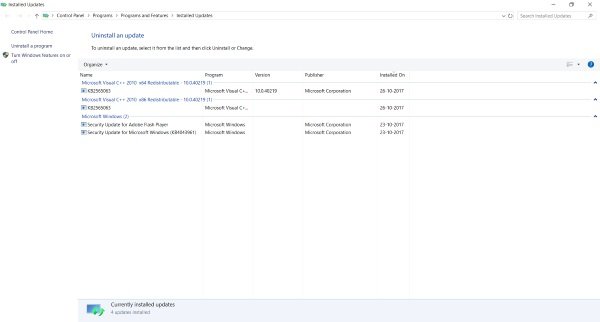
Откройте “ Настройки” и перейдите в “Обновление и безопасность” . В этом разделе нажмите “ Просмотреть историю установленных обновлений” . Теперь нажмите Удалить обновление , и он откроет список последних обновлений, которые можно удалить. Попробуйте удалить последние обновления и проверьте монитор ресурсов.
Шаг 7 . Теперь настало время проверить, не повреждены ли в вашей копии Windows некоторые файлы. В комплект поставки Windows входит встроенный инструмент «Проверка системных файлов», который может сканировать вашу систему на наличие поврежденных файлов, а также восстанавливать их. Запустите его и посмотрите, поможет ли это.
Шаг 8 . Если SFC не удалось исправить повреждения в вашей системе, попробуйте DISM для восстановления файла образа Windows. Запустите окно командной строки с повышенными правами и выполните следующую команду:
DISM/Online/Cleanup-Image/CheckHealth
Это были некоторые шаги, которые могли бы помочь вам в восстановлении монитора ресурсов в Windows 10.
Всего наилучшего!







